Conselhos sobre a remoção de Vindows Locker ransomware (desinstalar Vindows Locker ransomware)
Armário vindows vírus é uma variante incomum ransomware porque ele pede para chamar os criminosos da Internet em 1-844-609-3192 e pagar $349,99 para consertar o computador porque supostamente estava infectado com vírus de Zeus.
na verdade, Vindows Locker ransomware vírus criptografa arquivos da vítima (incluindo fotos, vídeos, documentos, música, bases de dados e muito mais) e marca-los adicionando a extensão de arquivo .vindows após a extensão do arquivo original. Mais adiante, ele exibe uma janela de programa chamada “Vindows Locker,” que fornece as seguintes informações:
This not microsoft vindows support
We have locked your files with the zeus wirus
Do one thing and call level 5 microsoft support technician at 1-844-609-3192
You will files back for a one time charge of $349.99
Agora, esta mensagem é confusa porque criminosos, em primeiro lugar, afirmar que “este não é o suporte do Microsoft Windows”, mas por outro lado, os comandos para entrar em contato com “nível 5 técnico de suporte do Microsoft Windows” e pagam o dinheiro que lhe.
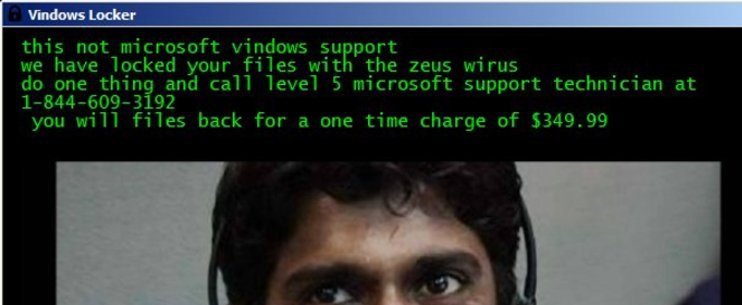
Download ferramenta de remoçãoremover Vindows Locker ransomware
O que é interessante é que ao contrário do típicos ransomware-produzindo criminosos, autores desta variante particular não faz comprar Bitcoins e transferi-los para uma certa carteira. Eles querem que forneça detalhes do seu cartão de crédito e comprar alguns serviços suspeitos por telefone. Este vírus nos lembra de vírus Tech Support Scam, mas estas não criptografar arquivos de vítimas. Isso significa que golpistas de suporte de tecnologia têm melhorado seus jogos imundos e começaram a aplicar métodos mais agressivos para extorquir dinheiro de usuários de computador. Se esta janela apareceu na sua tela, você deve saber apenas uma coisa – seu PC foi atacado pelos criminosos, que distribuem um programa malicioso sobre a Internet e procuram convencer os usuários de computador desatento para fazer o download e instalá-lo. Portanto, é certo dizer que espalha-se como um cavalo de Troia. Tenha em mente que este vírus poderia aparecer outro exemplo de malware, então para limpar completamente seu sistema, você deve usar a ferramenta de remoção de malware adequada. Use seu antivírus ou baixe um dos nossos programas recomendados para remover corretamente Vindows armário vírus e malware relacionado do sistema. Antes de iniciar o procedimento de remoção de malware Vindows Locker, reinicie o PC em modo de segurança com rede. Para descobrir como fazer isso, leia as instruções fornecidas ainda mais. Remova Vindows Locker ransomware, logo que possível.
Como meu computador foi infectado com este vírus?
Se você ter sido infectado com vírus de extensão de arquivo .vindows, você deve se lembrar que arquivos ou programas que você instalou recentemente. Você baixou algo suspeito na Internet ultimamente? Pediram-lhe para instalar algumas atualizações, aplicativos, ou baixar alguns arquivos questionáveis? Talvez tenhas recebido um e-mail vago ultimamente e abriu arquivos anexados a ele? Existem muitos locais onde você pode pegar esse arquivo malicioso e “ajudar” infectar o sistema do seu computador, e infelizmente isso acontece muito frequentemente porque golpistas conseguem ofuscar o vírus maliciosos e fazê-los parecer seguro. É por isso que tais ameaças às vezes conseguem contornar a proteção antivírus. Portanto, você deve manter seu software anti-malware atualizado, evitar visitar sites obscuros da Internet, instalar freeware usando personalizado ou opções avançadas só e nunca abrir cartas de e-mail questionável que carregam anexos ou contêm hiperlinks obscuros. Clicando sobre eles e abri-los podem danificar seriamente o sistema de computador!
Como excluir Vindows Locker ransomware?
Se esta tecnologia suporte golpe vírus ransomware infectou o seu PC, e agora você vê uma foto de um hacker indiano na sua tela, não entre em pânico. Você não deveria pagar essa quantia de dinheiro para os criminosos, que provavelmente não vão ajudar você a recuperar seus arquivos. Então, em vez de procurar sua carteira, remover Vindows Locker ransomware usando programas anti-malware. Não tente realizar a remoção de armário Vindows manualmente a menos que você é um especialista em programação. Caso contrário, siga estas instruções para iniciar o computador em modo de segurança com rede e começar limpando arquivos maliciosos com a ajuda do software anti-malware. Sempre exclua Vindows Locker ransomware rapidamente.
Aprenda a remover Vindows Locker ransomware do seu computador
- Passo 1. Como excluir Vindows Locker ransomware de Windows?
- Passo 2. Como remover Vindows Locker ransomware de navegadores da web?
- Passo 3. Como redefinir o seu navegador web?
Passo 1. Como excluir Vindows Locker ransomware de Windows?
a) Remover Vindows Locker ransomware relacionados ao aplicativo do Windows XP
- Clique em iniciar
- Selecione painel de controle

- Escolha Adicionar ou remover programas

- Clique em Vindows Locker ransomware software relacionados

- Clique em remover
b) Desinstalar o programa relacionadas Vindows Locker ransomware do Windows 7 e Vista
- Abrir o menu iniciar
- Clique em painel de controle

- Ir para desinstalar um programa

- Selecione Vindows Locker ransomware relacionados com a aplicação
- Clique em desinstalar

c) Excluir Vindows Locker ransomware relacionados ao aplicativo do Windows 8
- Pressione Win + C para abrir a barra de charme

- Selecione Configurações e abra o painel de controle

- Escolha desinstalar um programa

- Selecione o programa relacionado Vindows Locker ransomware
- Clique em desinstalar

Passo 2. Como remover Vindows Locker ransomware de navegadores da web?
a) Apagar Vindows Locker ransomware de Internet Explorer
- Abra seu navegador e pressione Alt + X
- Clique em Gerenciar Complementos

- Selecione as barras de ferramentas e extensões
- Excluir extensões indesejadas

- Ir para provedores de pesquisa
- Apagar Vindows Locker ransomware e escolher um novo motor

- Mais uma vez, pressione Alt + x e clique em opções da Internet

- Alterar sua home page na guia geral

- Okey clique para salvar as mudanças feitas
b) Eliminar a Vindows Locker ransomware de Firefox de Mozilla
- Abrir o Mozilla e clicar no menu
- Complementos de selecionar e mover para extensões

- Escolha e remover indesejadas extensões

- Clique no menu novamente e selecione opções

- Na guia geral, substituir sua home page

- Vá para a aba de Pesquisar e eliminar Vindows Locker ransomware

- Selecione o seu provedor de pesquisa padrão novo
c) Excluir Vindows Locker ransomware de Google Chrome
- Lançamento Google Chrome e abrir o menu
- Escolha mais ferramentas e vá para extensões

- Encerrar as extensões de navegador indesejados

- Mover-se para as configurações (em extensões)

- Clique em definir página na seção inicialização On

- Substitua sua home page
- Vá para a seção de pesquisa e clique em gerenciar os motores de busca

- Finalizar Vindows Locker ransomware e escolher um novo provedor
Passo 3. Como redefinir o seu navegador web?
a) Reset Internet Explorer
- Abra seu navegador e clique no ícone de engrenagem
- Selecione opções da Internet

- Mover para a guia Avançado e clique em redefinir

- Permitir excluir configurações pessoais
- Clique em redefinir

- Reiniciar o Internet Explorer
b) Reiniciar o Mozilla Firefox
- Inicie o Mozilla e abre o menu
- Clique em ajuda (o ponto de interrogação)

- Escolha a solução de problemas informações

- Clique no botão Refresh do Firefox

- Selecione atualização Firefox
c) Reset Google Chrome
- Abra Chrome e clique no menu

- Escolha configurações e clique em Mostrar configurações avançada

- Clique em Redefinir configurações

- Selecione Reset
d) Redefinir Safari
- Inicie o navegador Safari
- Clique em Safari configurações (canto superior direito)
- Selecione redefinir Safari...

- Irá abrir uma caixa de diálogo com itens pré-selecionados
- Certifique-se de que todos os itens que você precisa excluir são selecionados

- Clique em Reset
- Safári será reiniciado automaticamente
* scanner de SpyHunter, publicado neste site destina-se a ser usado apenas como uma ferramenta de detecção. mais informação sobre SpyHunter. Para usar a funcionalidade de remoção, você precisará adquirir a versão completa do SpyHunter. Se você deseja desinstalar o SpyHunter, clique aqui.

